Топ-5 бездротових систем об'ємного звуку для Android у 2023 році
5 найкращих бездротових систем об’ємного звуку 2023 року для Android У сучасному технологічному світі високоякісна система об’ємного звуку має важливе …
Читати статтю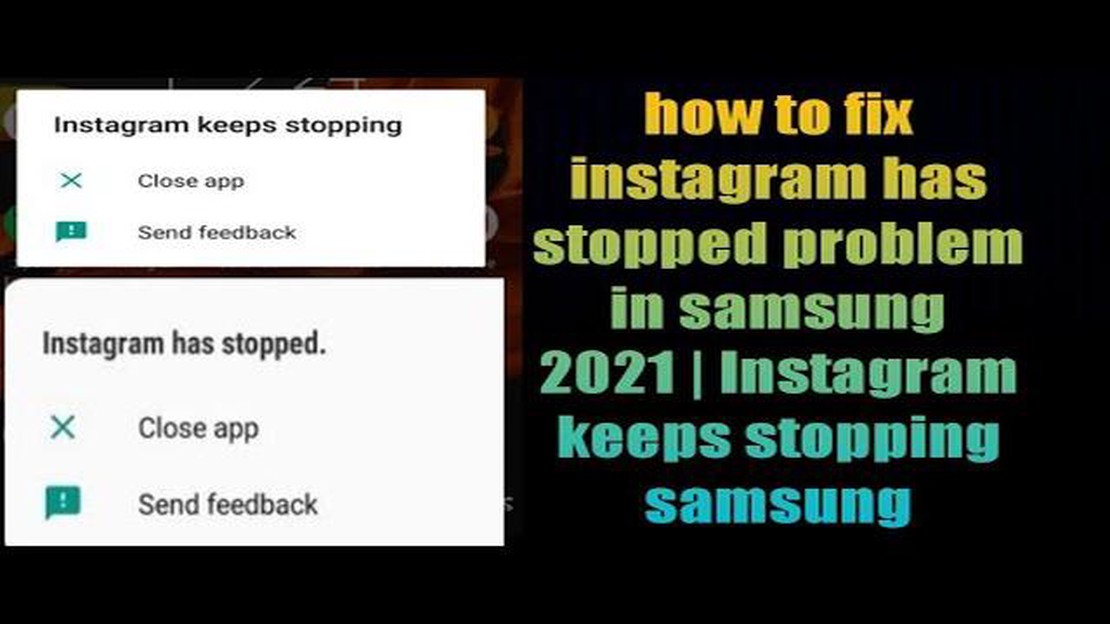
Якщо ви користувач Samsung Galaxy і любите використовувати Instagram, щоб ділитися моментами зі своїми друзями та підписниками, поява помилки “Instagram зупинився” може вас засмутити. Ця помилка зазвичай виникає, коли додаток Instagram виходить з ладу або не реагує на запити. На щастя, є кілька кроків з усунення несправностей, які ви можете виконати, щоб вирішити цю проблему і продовжити насолоджуватися роботою в Instagram.
1. Перезавантажте пристрій: Іноді простий перезапуск може вирішити незначні програмні збої, які можуть спричинити збій у роботі програми Instagram. Натисніть і утримуйте кнопку живлення пристрою Samsung Galaxy, доки не з’явиться меню параметрів живлення. Потім натисніть “Перезавантажити” або “Перезавантажити”, щоб перезавантажити пристрій.
2. Очищення кешу та даних: Очищення кешу та даних програми Instagram може допомогти усунути будь-які пошкоджені файли або налаштування, які можуть спричинити збій у роботі програми. Перейдіть до “Налаштування” на пристрої Samsung Galaxy, потім перейдіть до “Програми” або “Додатки” і знайдіть програму Instagram. Натисніть на нього і виберіть “Сховище”. Далі натисніть “Очистити кеш” і “Очистити дані”. Майте на увазі, що очищення даних призведе до виходу з програми, тому не забудьте запам’ятати свої облікові дані для входу.
3. Оновлення програми Instagram: Важливо постійно оновлювати програму Instagram, щоб забезпечити сумісність з пристроєм Samsung Galaxy. Відкрийте магазин Google Play, знайдіть “Instagram” і, якщо доступне оновлення, торкніться “Оновити”.
4. Видаліть і переінсталюйте програму Instagram: Якщо проблема не зникає, спробуйте видалити та переінсталювати програму Instagram. Це усуне будь-які потенційні збої або пошкоджені файли, які можуть спричинити збій у роботі програми. Просто зайдіть у “Налаштування” на вашому пристрої Samsung Galaxy, перейдіть до “Програми” або “Додатки”, знайдіть додаток Instagram, торкніться його і виберіть “Видалити”. Потім перейдіть до Google Play Store, знайдіть “Instagram” і перевстановіть додаток.
5. Перевірте наявність оновлень програмного забезпечення: Оновлення програмного забезпечення пристрою Samsung Galaxy може допомогти вирішити проблеми сумісності з додатком Instagram. Перейдіть до “Налаштування”, а потім перейдіть до “Оновлення програмного забезпечення”. Якщо оновлення доступне, дотримуйтесь інструкцій на екрані, щоб завантажити та встановити його.
Виконуючи ці кроки з усунення несправностей, ви зможете виправити помилку “Instagram зупинився” на своєму пристрої Samsung Galaxy і насолоджуватися використанням програми без жодних перебоїв. Не забувайте регулярно оновлювати як програмне забезпечення пристрою Samsung Galaxy, так і додаток Instagram, щоб забезпечити безперебійну роботу.
Якщо на вашому пристрої Samsung Galaxy з’являється помилка “Instagram зупинився”, ви не самотні. Ця помилка може виникати з різних причин, включаючи програмні збої, застарілу версію програми або конфлікти з іншими додатками. На щастя, є кілька кроків з усунення несправностей, які ви можете зробити, щоб вирішити цю проблему.
Виконуючи ці кроки з усунення несправностей, ви зможете усунути помилку “Instagram зупинився” на своєму пристрої Samsung Galaxy. Якщо проблема не зникає, можливо, вам доведеться звернутися до служби підтримки Instagram або за подальшою допомогою до професіонала.
Читайте також: П'ять простих порад із виживання в грі 'Веселка 6' для новачків
Якщо на вашому пристрої Samsung Galaxy з’являється помилка “Instagram зупинився”, однією з можливих причин може бути погане або нестабільне з’єднання з Інтернетом. Ось кілька кроків для перевірки та виправлення вашого інтернет-з’єднання:
Перевіривши та налагодивши інтернет-з’єднання, ви можете вирішити проблему з помилкою “Instagram зупинився” на вашому пристрої Samsung Galaxy.
Щоб усунути помилку “Instagram зупинився” на пристрої Samsung Galaxy, одним із перших кроків є очищення кешу та даних програми Instagram. Це може допомогти вирішити будь-які конфлікти або проблеми, які можуть спричинити цю помилку.
Виконайте ці кроки, щоб очистити кеш і дані Instagram:
Після того, як ви очистили кеш і дані, спробуйте знову відкрити Instagram, щоб перевірити, чи не з’являється помилка “Instagram зупинився”. Якщо так, ви можете перейти до інших кроків з усунення несправностей.
Якщо у вас виникає помилка “Instagram зупинився” на вашому пристрої Samsung Galaxy, одним із можливих рішень є оновлення програми Instagram до останньої версії. Помилка може бути спричинена помилкою в старій версії програми, яку було виправлено в останньому оновленні.
Читайте також: Оновлений посібник 2023 року: Як підключити та використовувати клавіатуру або мишу на PS4
Щоб оновити додаток Instagram на пристрої Samsung Galaxy, виконайте ці дії:
Якщо оновлення програми не вирішило проблему, ви можете спробувати інші кроки з усунення несправностей, наприклад, очистити кеш і дані програми або повністю перевстановити програму. Зверніться до інших розділів цього посібника з усунення несправностей для отримання додаткової інформації.
Помилка “Instagram зупинився” на Samsung Galaxy може виникати з різних причин, наприклад, через збій програмного забезпечення, застарілу версію програми, несумісне програмне забезпечення пристрою, недостатній обсяг пам’яті або конфліктуючі сторонні програми. Для усунення помилки рекомендується виконати кроки з усунення несправностей, згадані в статті.
Не існує конкретного методу виправлення помилки “Instagram зупинився” на пристроях Samsung Galaxy, оскільки рішення може відрізнятися залежно від основної причини. Однак ви можете спробувати загальні кроки з усунення несправностей, згадані в статті, такі як перезавантаження пристрою, очищення кешу програми, оновлення програми, перевстановлення програми тощо. Якщо проблема не зникне, можливо, вам доведеться звернутися до служби підтримки Instagram за подальшою допомогою.
Якщо очищення кешу та даних програми не усуває помилку “Instagram зупинився” на вашому Samsung Galaxy, спробуйте оновити програму Instagram до останньої версії. Якщо це не спрацює, ви можете видалити додаток і переінсталювати його з Play Store. Якщо проблема не зникне, перевірте наявність оновлень програмного забезпечення на вашому пристрої або зверніться до служби підтримки Instagram за додатковою допомогою.
Так, сторонні додатки іноді можуть викликати конфлікти з Instagram і призводити до появи помилки “Instagram зупинився” на пристроях Samsung Galaxy. Рекомендується видалити всі нещодавно встановлені програми, які можуть перешкоджати роботі Instagram. Якщо помилка не зникає, ви можете спробувати скинути налаштування додатків або звернутися до служби підтримки Instagram за подальшою допомогою.
Причини, через які додаток Instagram не працює на Samsung Galaxy, можуть бути різними. Це може бути збій програмного забезпечення, застаріла версія програми, недостатньо місця в пам’яті або проблеми з підключенням до мережі. Щоб вирішити проблему, ви можете спробувати виконати такі кроки з усунення несправностей, як очищення кешу і даних програми, оновлення програми, забезпечення стабільного підключення до Інтернету або звільнення місця в пам’яті вашого пристрою.
5 найкращих бездротових систем об’ємного звуку 2023 року для Android У сучасному технологічному світі високоякісна система об’ємного звуку має важливе …
Читати статтюЯк виправити проблему з компіляцією шейдерів, успадкованих від Гоґвортсу Ви фанат серії про Гаррі Поттера і з нетерпінням чекаєте на можливість …
Читати статтюПосібник з усунення несправностей: Вирішення проблеми мерехтіння екрана Google Pixel 7 після оновлення прошивки Якщо ви нещодавно оновили прошивку на …
Читати статтю10 найкращих story saver для whatsapp, щоб завантажити історії WhatsApp став одним із найпопулярніших месенджерів у світі. Він дає змогу людям …
Читати статтюЩо таке vram? відеопам’ять пояснено. VRAM (Video Random Access Memory) - це відеопам’ять, яка використовується в графічних картах комп’ютерів і …
Читати статтюНайкраща безкоштовна розмальовка для дорослих для Android Шукаєте спосіб розслабитися і зняти стрес після довгого дня? Зверніть увагу на найкращу …
Читати статтю